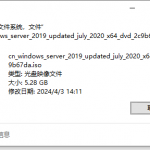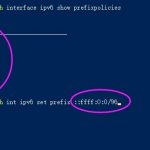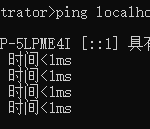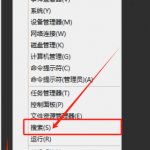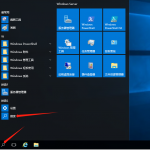概要
Windows 10开机出现错误代码0xc0000001,是让许多用户苦恼的问题。那是不是遇到这种状况就只能重装系统呢?其实可以先尝试其他的解决方法。

原因分析
错误代码:0xc0000001表示引导设备可能存在某些问题,或者某些引导文件已损坏。如果计算机的引导扇区发生某些问题,也可能发生这种情况。系统文件损坏或内存损坏是比较常见的原因,最近硬件软件的更改也可能是原因之一。
 解决方法
解决方法
解决方法一:在安全模式中卸载可能有问题的软件
①、重启电脑,在启动时按住【Shift+F8】键,打开恢复界面。
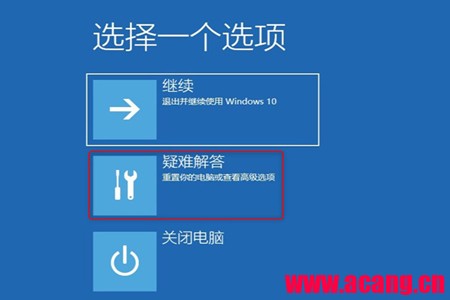
②、依次选择界面中的【高级选项>疑难解答>启动设置>重启】。
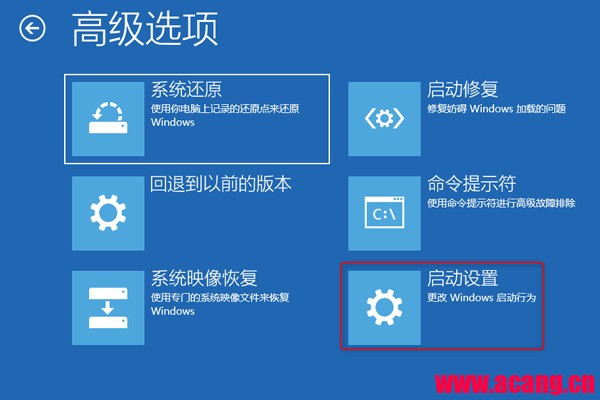
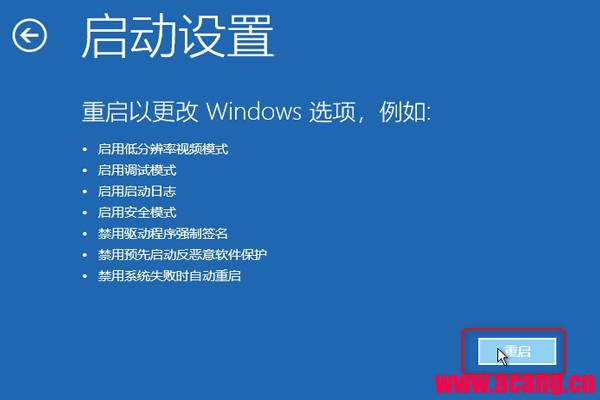
③、待电脑重新启动后,进入启动设置菜单,此时选择安全模式启动。
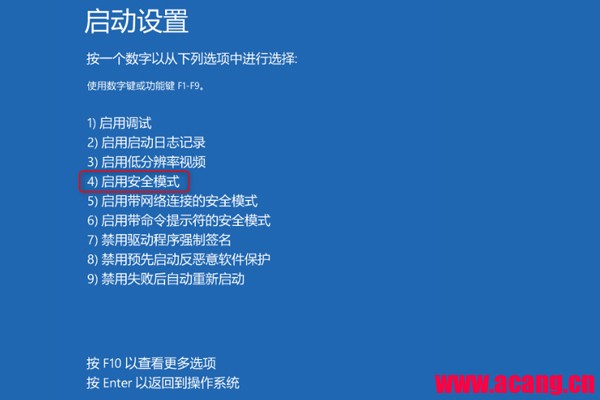
④、在开始菜单选择【设定】,选择【应用和功能】,将近期安装的软件卸载,然后重启电脑即可。
如果是新安装的软件导致的故障,此方法即可解决。
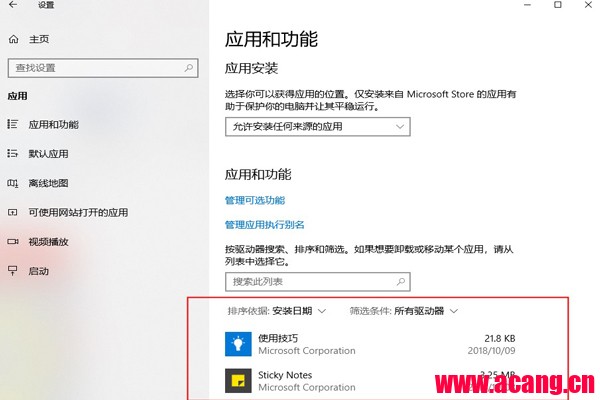
解决方法二:通过Windows 恢复环境进行启动修复
①、首先用另一台正常启动的电脑在官网下载Windows 10 Media Creation工具。
下载地址:https://www.microsoft.com/en-gb/software-download/windows10
②、下载完成后,双击打开工具,同意使用协议,选择【为另一台电脑创建安装介质(U盘、DVD或ISO文件)】。
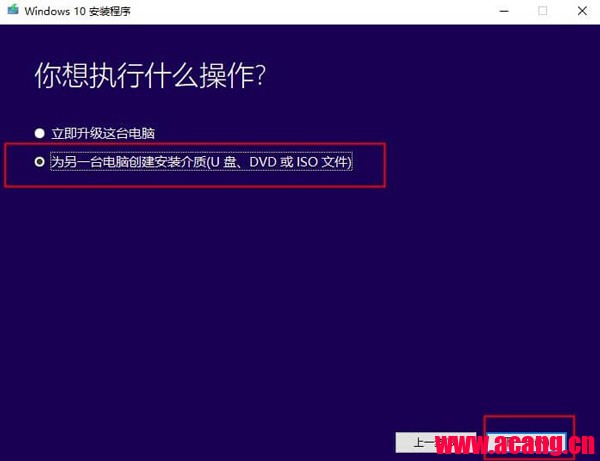
③、选择要使用的介质U盘(要保证C盘空间为8G,否则会提示错误。)
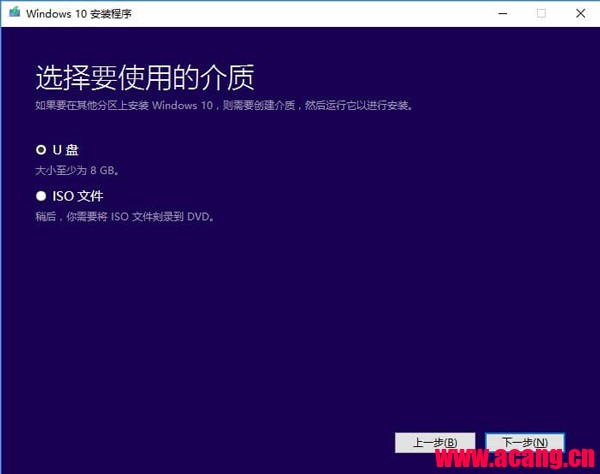
④、等待Windows 10安装文件下载,下载完成后,会把安装内容写入U盘中。
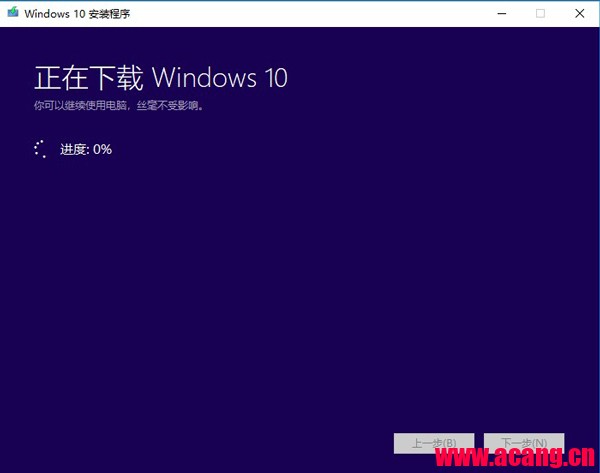
⑤、把U盘连接到目标电脑上,并从U盘启动(在BIOS设定修改开机顺序为CD-ROM Drive)。
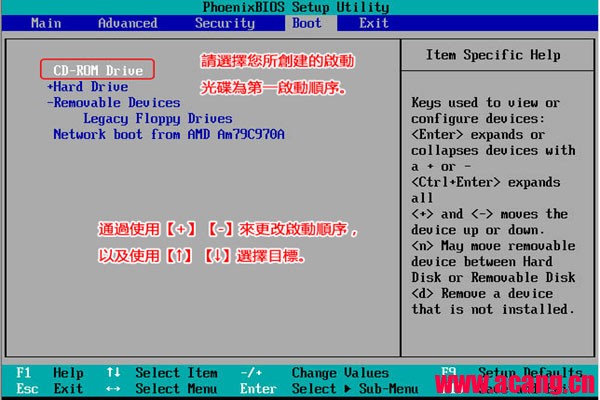
⑥、成功从U盘启动进入Windows 10安装界面,点击左下角的【修复计算机】。
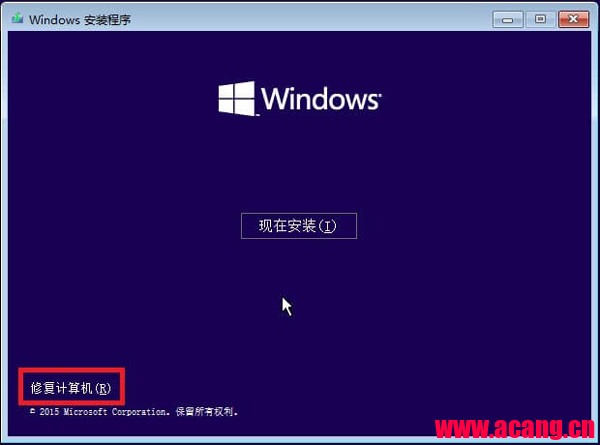
⑦、进入Windows RE后,选择【疑难解答>高级选项>启动修复】,按照屏幕上的指示说明完成启动修复即可。
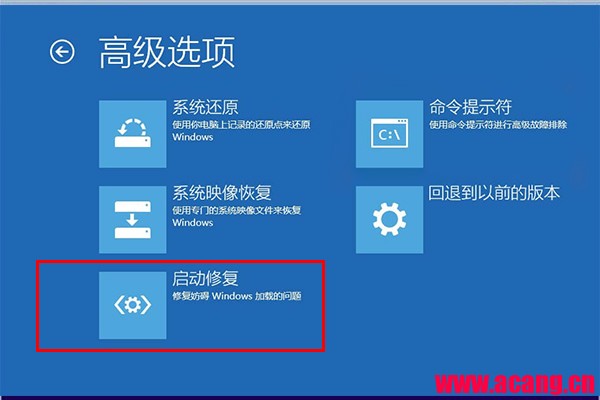
解决方法三:通过Windows 恢复环境进行系统复原
复原系统需要管理员账户,如果您没有管理员账户,请先新建一个。另外,进行系统复原,可能会导致后面的文件丢失,建议先备份重要文件。
①、参考以上方法二制作Windows 10安装盘,进入Windows 10安装界面后,选择左下角【修复计算机】。
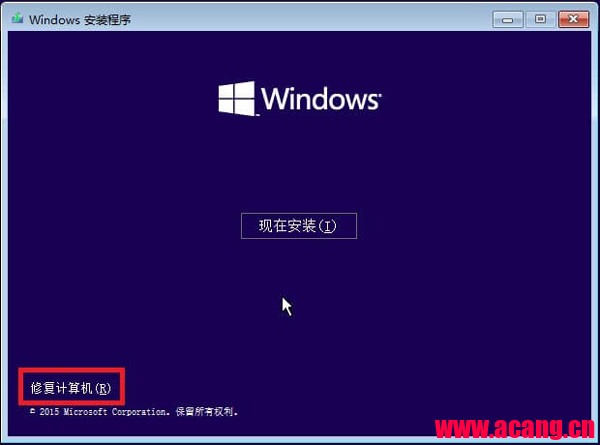
②、进入Windows RE后,选择【疑难解答>高级选项>系统复原】,输入管理员账户密码,按照提示复原到此前正常系统即可。
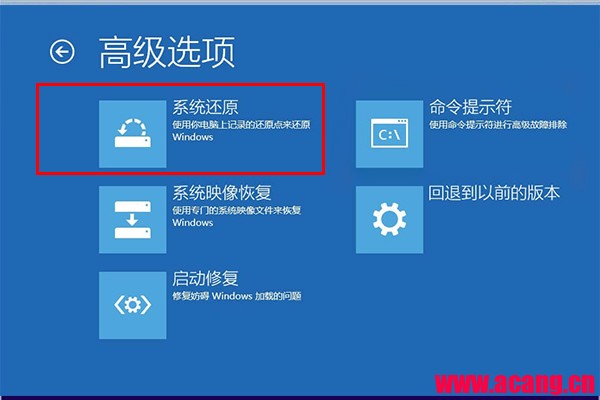
未经允许不得转载:阿藏博客 » Windows 10开机出现错误代码0xc0000001